Корпус устройства, произведенного компанией Globex, выполнен из пластика черного цвета. Сам по себе планшет небольшой, размер его дисплея составляет 7 дюймов, а закругленные углы и плавные линии корпуса только подчеркивают миниатюрность и элегантность девайса. Он легок и удобен для удержания как одной, так и двумя руками.
Планшет Globex GU701C: доступная цена, достойная производительность
Н е секрет, что с некоторых пор ноутбуки стали сдавать свои позиции приоритетных мобильных устройств, медленно, но верно уступая место другому портативному девайсу – планшету. Согласно данным различных аналитических компаний, объемы производства лэптопов заметно сокращаются из-за растущей популярности планшетных устройств. Это объясняется не только максимальной мобильностью и функциональностью планшетов, но также и чрезвычайной доступностью, благодаря которой купить планшет может позволить себе практически каждый. Одним из таких бюджетных вариантов является планшетное устройство GU701C производства компании Globex, которое, имея сравнительно невысокую стоимость, предлагает пользователю достаточно широкий набор функций и возможностей.
Globex появилась в 2008 году и является достаточно молодой компанией, однако уже в 2011 году она попала в десятку ТОП-производителей потребительской электроники в Украине. Высококачественные устройства ТМ Globex закрепили за собой репутацию надежной и конкурентоспособной продукции. Кроме планшетов, фирма занимается производством видеорегистраторов, GPS-навигаторов, электронных книг, батарей, а также аксессуаров к мультимедийным устройствам.
Технические характеристики
| Процессор: | Allwinner A13 (ARM Cortex A8) 1000 МГц |
| Оперативная память: | 512 Мб DDR3 |
| Хранение информации: | 4 Гб встроенной памяти |
| Дисплей: | 7″ 800х480 WVGA LED глянцевый |
| Видеокарта: | Mali-400MP |
| Беспроводная связь: | Wi-Fi 802.11 b/g |
| Аудио: | 1 динамик |
| Интерфейсы: | Micro-USB, microSD, выход на наушники |
| Дополнительно: | 0.3 Мп веб-камера |
| Батарея: | литий-ионная 3000 мАч |
| Габариты, вес: | 192 x 118 x 11 мм, 319 г |
| Операционная система: | Android 4.0. Ice Cream Sandwich |
Первым приятным моментом при знакомстве с планшетом GU701C стало качество оформления его комплекта поставки. В красочной глянцевой коробке для каждой составляющей отведено определенное место. В отдельных отсеках располагаются сам планшет, адаптер питания, кабель USB, а также подробнейшая инструкция по эксплуатации девайса на украинском языке и гарантийный талон. Все предельно аккуратно и продуманно.

Данным инструментов удобно работать с компонентами, которые вы не смогли отделить обычным ножом. Его основным плюсом считается тонкое лезвие, потому что им можно подбираться к труднодоступным местам.
Как открыть планшет
В первую очередь при разборке планшета снимается задняя крышка. После этого перед вами предстанут основные части: плата, аккумулятор и т.д. Сейчас мы вам расскажем, как правильно демонтировать заднюю крышку.
Отсоединение крышки
Многие планшеты имеют сбоку разъемы под сим-карты и флешку. Они закрываются специальными крышечками, их следует отсоединить в первую очередь. Делается это для того, чтобы нам было проще снять крышку.

Далее следует открутить все шурупы, расположенные вдоль краев, которые крепят крышку. Обязательно проверьте слоты под флешку и сим-карты. Часто в этих местах располагаются дополнительные фиксирующие винтики.
Важно! Шурупы для крепления крышки мы рекомендуем класть в пластиковую крышку от бутылки. Когда вы будете откручивать плату планшета, то эти винтики нужно положить в другую крышку.
Это делается для того, чтобы не перепутать их. Так как если вы будете закручивать другие шурупы, то можно повредить резьбу.
Снятие крышки
Далее с помощью пластиковой лопатки или карты нужно поддеть защелки задней стенки. Для этого расположите планшет экраном к себе. Затем осторожно вставьте лопатку в зазор между корпусом и крышкой. Вводить лопатку нужно до того момента, пока вы не услышите характерный щелчок.

Затем лопаткой нужно медленно проводить вдоль корпуса, чтобы все защелки отстегнулись. При снятии крышки убедитесь в том, что ее не держат никакие провода или шлейфы. Если шлейфы есть, то нужно лопаткой поддеть фиксатор вверх. После этого можно извлечь шлейф и отложить крышку в сторону.
Разборка планшета
После снятия крышки можно проводить дальнейшую разборку. Мы расскажем, как разобрать устройство.
Отключение шлейфов и проводов

- Внимательно осмотрите все шлейфы и коннекторы на материнской плате планшета. Обратите особое внимание на тип крепления, в таком случае при отсоединении вы не повредите шлейф.
- С помощью пинцета отсоедините все шлейфы от материнской платы. Проще всего открепляется вибромотор, слоты сим-карт и флешки, микрофон, динамики, разъем aux (для подключения наушников), камера.
- Если шлейф приклеен к плате, то прежде всего его нужно прогреть паяльным феном, чтобы не повредить. Температуры 60° будет достаточно. Прогревать сильно не стоит, так как некоторые компоненты чувствительны к воздействию высокой температуры.
Внимание! Обязательно фиксируйте, в каком порядке вы отсоединяете компоненты и шлейфы. Тогда вы сможете в правильном порядке собрать планшет.
Отсоединение аккумулятора
В отличие от смартфонов, батарея в планшетах практически всегда является несъемной. Подсоединяется она с помощью нескольких проводков. На конце обычно находится коннектор, который подключается к материнской плате.

- Первым делом отсоедините коннектор аккумулятора от материнской платы. Только после этого можно открутить шурупы крепления батареи.
- Если она приклеена на двусторонний скотч, то отклеить его придется руками.
- Использовать паяльный фен не рекомендуется. Так как нагревать аккумулятор — это довольно опасное занятие.
Снятие материнской платы
Когда вы отключили все компоненты и шлейфы, то настает очередь основной схемы — материнской платы. Это главная часть, так как на ней располагается процессор, графический ускоритель, оперативная память и остальные важные микросхемы.

- Убедитесь, что все шлейфы отключены. Потом открутите винтики, фиксирующие плату. Теперь можно снять материнскую плату.
- Основные элементы защищены специальными стальными пластинами. Это необходимо для защиты компонентов от электромагнитного излучения. На некоторых пластинах с обратной стороны нанесена теплопроводящая паста. Это сделано для защиты от перегрева.
- Некоторые производители приклеивают пластины на клей. Такая особенность сильно усложняет ремонт. Поэтому если вам не требуется замена процессора или оперативной памяти, то лучше просто не трогайте эти пластины.
Отсоединение матрицы и сенсора
Экран планшета состоит из сенсорной части, которая также называется тачскрин, и матрицы, благодаря ей вы видите изображение. Эти части приходится менять чаще всего. Так как от падения на пол или неосторожного обращения появляются трещины на этих частях. Снимается матрица и сенсорная панель следующим образом.

Прежде, чем приступить к разборке планшета, необходимо подумать, есть ли в этом необходимость. Если вы не владеете навыками работы с электроникой, лучше сразу отнесите свой девайс к специалисту. Вы вряд ли сможете решить проблему, а повредить что-нибудь внутри — легко.
Детальная разборка планшета своими руками

В XXI веке жизнь человека тесно связана с различной цифровой техникой. Даже ребёнку трудно представить свою жизнь без различных гаджетов. Как раз-таки, по вине детей чаще всего происходят поломки компьютеров, игровых приставок, смартфонов. Многие люди, по тем или иным причинам, не желают обращаться в сервисные центры, за помощью профессиональных мастеров.
Отремонтировать технику в домашних условиях, конечно можно. Но далеко не каждый знает, как разобрать планшет, мобильный телефон или даже мышку своими руками. Разберемся с поломками «таблетов», и узнаем как его открыть и починить.
Общая инструкция

Представленная инструкция подойдёт для многих планшет. Хоть они все и отличаются внешне, по сути различий в разборе устройства практически нет.
Информация в статье подойдёт для обладателей гаджетов от следующих производителей: Wexler, Wacom, PiPO, Prestigio Multipad, Digma, Huawei, Chuwi, Teclast, Cube, FNF, Onda, Colorfly, Ainol, Ramos, BQ, Irbis, Explay, Ginzzu, teXet, Vertex, Mystery, Qumo, Dexp, Oysters, Supra, No-name, и также актуальна для таких брендов как: Apple, Lenovo, Microsoft, Acer, Asus, Sony, Samsung Galaxy Tab.
Весь процесс состоит из нескольких этапов:
- Снятие задней крышки.
- Отделение передней панели.
- Извлечение аккумулятора.
- Работы с дисплеем.
- Рассмотрим каждый этап подробно.
Рекомендации
Прежде чем приступить к разбору гаджета, следует помнить, что ваше неквалифицированное вмешательство может навсегда вывести аппарат из строя. Не аккуратное обращение с инструментом может повредить контакты, материнскую плату, экран или главный процессор устройства.
Необходимый набор инструментов для разборки
Для того чтобы вскрыть какое-либо устройство, необходим набор инструментов. В случае с ремонтом планшетного компьютера Он выглядит следующим образом.

- Специальные набор фигурных отвёрток. На различных девайсах присутствуют винты различного форм-фактора. Подобный комплект отвёрток с разнообразным сечением как нельзя кстати придётся при починке.
- Тонкий нож или пластиковая лопатка. Поможет вскрыть плотно прилегающие друг к другу элементы корпуса. Можно использовать гитарный медиатор.
- Хирургический пинцет. Справиться там, где пальцами не подлезть.
- Супер – клей или скотч. Многие элементы производитель крепит именно при помощи скотча. Понадобятся после ремонта, чтобы вернуть всё на исходные позиции.
- Паяльный фен. Понадобится при отсоединении сенсора от матрицы, и защитного стекла от рамки корпуса.
Основные этапы работы
Поломок, послуживших причиной разбора Андроид планшета, может быть масса: разбилось стекло, не включается, требует замены гнездо зарядки, не получается извлечь или вставить симку.
Далее, рассмотрим поэтапно, как быстро разобрать планшет и что делать, если возникли проблемы. Прежде чем приступить к работе, убедитесь в наличии нужного инструмента и деталей.
Снятие крышки
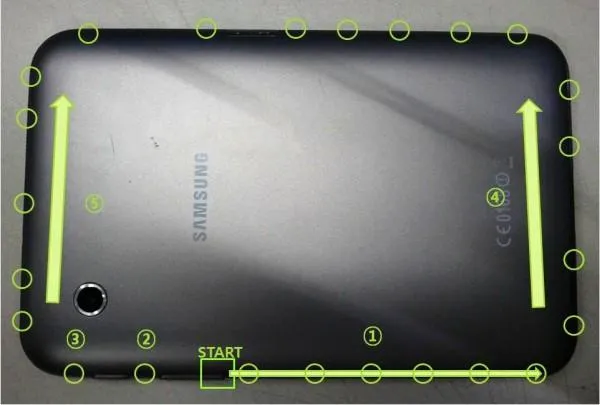
- Внимательно ознакомьтесь с инструкцией (идёт в комплекте с устройством или посмотрите в интернете).
- С использованием пластиковой лопатки, медиатора или тонкого ножа, найдите крепящие фиксаторы. На различных моделях они расположены в разных местах. Старайтесь не повредить их. В дальнейшем сложно будет собрать девайс обратно.
- Осмотрите корпус на наличие винтов и шурупов. Если таковые есть, выкрутите их при помощи подходящей фигурной отвёртки.
Вскрываем верхнюю часть
Передняя часть вскрывается аналогичным способом. Нужно отщёлкнуть все фиксаторы. Обратите внимание на шурупы внутри планшета, после снятия задней крышки. Некоторые из них проходят насквозь и держат рамку передней панели. Все действия выполняйте крайне аккуратно, чтобы не разбить монитор.
Сняв верхнюю пластинку и открутив под ней шурупы, проверьте, не имеются ли шурупы по периметру корпуса. Обычно их может быть от 4 до 8, и находятся они вдоль краёв. Если у вас нет верхней съёмной пластинки, проверьте наличие шурупов под слотами для флешки из сим-карты, которые обычно в таком случае располагаются на одной из боковых граней.
Обзор планшета Globex GU701C

Говоря о планшетных ПК, можно заметить, что одним из достойных представителей устройств начального уровня является планшет Globex GU701C.
Этот гаджет совмещает в себе весьма скромную стоимость и неплохие характеристики. При этом он может справляться с совершенно разными задачами: от просмотра фильма в свободное время до воспроизведения игр.
Так, цена Globex GU701C сейчас в среднем составляет 3500 рублей, что очень даже неплохо. Столько же стоит планшет Assistant AP 704.
1 Характеристики
- ОС: Android 4.0
- Встроенная память: 4 Гб
- Оперативная память: 512 Мб
- Процессор: BoxChip A13 как у планшета Assistant AP 705
- Частота: 1.2ГГц
- Диагональ экрана: 7″
- Разрешение: 800×480
- Видеопроцессор: Mali-400
- Фронтальная камера: 0.3МП как у планшета Assistant AP 710
- Емкость аккумулятора: 3000 мАч
- Работа в режиме ожидания: 10 ч
- Wi-Fi: 802.11g
- Размеры: 11х192×118 мм как у планшета Assistant AP 713
Корпус Globex GU701C полностью выполнен из пластика. На черной фронтальной панели растянулся 7-дюймовый дисплей и единственная камера на 0.3МП.
Пластик на задней крышке корпуса рифленый. За счет этого гаджет не скользит в руках. Там же расположен динамик.
В целом дизайн устройства нельзя назвать по-настоящему оригинальным, поэтому если хотите купить планшет Globex GU701C, учтите, что он вряд ли добавит вам имиджа.
к меню ↑












